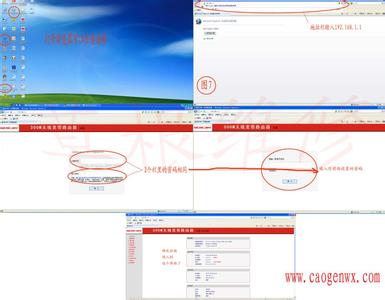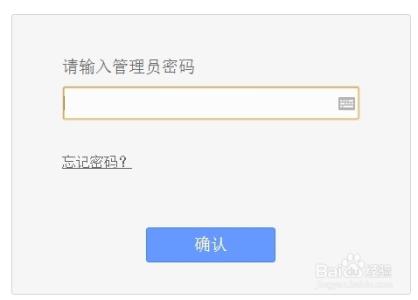不知道大家现在对水星无线路由器登录的基本方法是不是已经大概有了一定的了解,最近问我水星无线路由器登录方法的人也有,但是好像没有之前那么多了,不知道是都懂水星无线路由器登录方法了,还是像我一样都换成了极路由智能路由器了,开玩笑,还是决定把水星无线路由器登录的基本方法给大家放下。
一、连接并登陆路由器
1.首先,将家里的internet网入口网线与路由器的WAN口连接,再用事先准备好的网线将电脑与路由器的LAN口连接
2.在浏览器中输入,192.168.1.1,以登陆水星无线路由器管理界面来进行设置。
小贴士:有的路由器前面还有一个ISP网络服务提供商提供的光纤猫已经占用了一个ip地址192.168.1.1。所以为了防止ip地址冲突,我们会将路由器的ip地址改为192.168.1.2,来管理,当然初次登陆管理界面路由器的ip初始地址通常都是192.168.1.1.
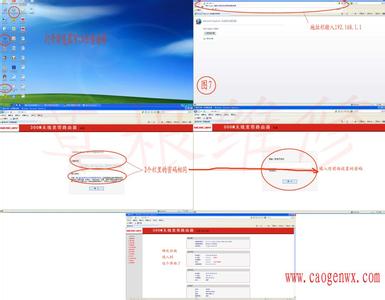
3.在浏览器中输入,192.168.1.1,以登陆水星无线路由器管理界面来进行设置。
小贴士:有的路由器前面还有一个ISP网络服务提供商提供的光纤猫已经占用了一个ip地址192.168.1.1。所以为了防止ip地址冲突,我们会将路由器的ip地址改为192.168.1.2,来管理,当然初次登陆管理界面路由器的ip初始地址通常都是192.168.1.1.
二、在管理界面进行基本设置
1.在刚才的登陆界面成功后,在随后的界面中,点击“设置向导”
2.在右侧的向导提示界面,点击“下一步”
3.在接下来的界面中,选择你的上网方式,通常我们大家的上网方式都是pppoe虚拟拨号方式,这也是路由器中缺省的方式,然后点击下一步。
4.接着出现的画面是输入你的上网账号和上网口令,再点击下一步,以便于你的无线路由器在收到上网指令时能够自动拨号上网。
小贴士:上网口令必须两遍都要输一致,否则将无法进入下一界面。
5.接着在出现的无线设置界面向导中,修改SSID,因为如果不修改这个SSID,如果你周围的邻居也在使用有同样品牌的无线路由器,你将无法分清哪一个是自己的无线路由器。所以你可以在此界面中输入自己个性化的名字以区分无线路由器。当然你还要在下面的无线安全选项中选择WPA-PSK/WPA2-PSK安全模式,并设置密码。其它的选项可以用缺省值
6.当设置了上述选项后路由器的基本设置后,再点击下一步,就会出现如下画面,你再点击完成按钮即可。
三、修改无线路由器登陆用户名和密码
1.为了提高你的路由器的登陆安全性,你可以继续修改管理路由器的登陆用户名和密码。
2.点击左侧菜单栏上的“系统工具”――"修改登陆口令"
3.在右侧的界面中分别输入老的用户名、密码以及新设置的登陆用户名和密码,然后点击保存即可。
水星无线路由器登录的基本方法_水星无线路由器设置
4.如果哪一天你一不留神忘记了登陆口令和密码,可以找一根牙签,戳一下路由器的背面的reset按钮,让它恢复出厂设置,这时候路由器的设置全部会恢复为缺省值。你又可以用192.168.1.1,以及用admin作为登陆用户名和密码重新设置水星无线路由器。
如上便是水星无线路由器登录的基本设置方法,包括了连接并登陆路由器的基本设置、在管理界面进行基本设置,以及修改无线路由器登陆用户名和密码的方法,个人觉得这个水星无线路由器登录方法写的很全面了,需要的仔细参详吧。
 爱华网
爱华网